Migrez facilement WordPress de Localhost vers Live Server
Publié: 2021-11-19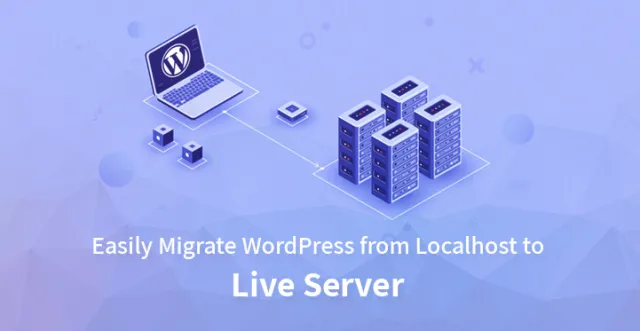
Pour le développement régulier d'un site Web, idéalement, il faut le construire localement avant de le mettre en ligne. Une fois, le site Web a été construit selon la satisfaction du propriétaire en termes de conception globale et de contenu, ils peuvent le considérer comme prêt à être partagé avec le monde.
Par exemple, on peut migrer WordPress de Localhost vers un serveur live en suivant différentes méthodes. Cependant, pour lancer ces méthodes, les propriétaires doivent s'assurer qu'ils peuvent accéder à leur site WordPress ou WP en cours d'exécution sur un serveur local ou localhost. Ensuite, ils ont besoin d'un nom de domaine et d'un hébergement Web.
Ils peuvent choisir parmi certaines des meilleures sociétés d'hébergement WordPress disponibles. Enfin, ils ont besoin d'un programme FTP pour télécharger leur contenu sur un site en direct.
Il existe deux méthodes par lesquelles on peut déplacer son site WordPress vers un serveur en direct. Ils sont
– Utiliser un plug-in
- Manuellement
Utilisation de plugins pour transférer WordPress du serveur local au serveur en direct
C'est une méthode pratique et surtout suggérée pour les débutants dans WordPress. On peut soit utiliser un plugin de migration WP tout-en-un, soit un duplicateur.
Utilisation du plug-in de migration WP tout-en-un
Les étapes suivantes vous aideront à migrer WordPress de Localhost vers un serveur en direct
Étape 1 - Dans la première étape, le propriétaire d'un site WP doit installer et activer le plugin de migration All-in-One WP.
Étape 2- Une fois activée, une option nommée "All-in-One WP Migration" apparaîtra dans le volet gauche du tableau de bord de WordPress.
En cliquant dessus, une fenêtre "Exporter le site" s'ouvrira et demandera le format dans lequel on voudrait exporter son site localhost. Une fois le format sélectionné, il leur demanderait de télécharger localhost.
Étape 3- Ensuite, connectez-vous à 'cPanel', installez WordPress sur le serveur de destination et le plugin de migration All-in-One WP à partir du tableau de bord et activez-le. Ensuite, cliquez sur l'option "Importer" sous la section du plug-in de migration All-in-One WP, visible dans le volet gauche du tableau de bord WP.
Étape 4- Sélectionnez le fichier de base de données créé précédemment. Il demandera en outre aux utilisateurs avant d'importer le fichier localhost. Si les utilisateurs ont déjà effectué une sauvegarde de leur site, ils peuvent cliquer sur 'Continuer'.
Migration du site WP vers un serveur en direct à l'aide du plugin Duplicator
Pour migrer WordPress de Localhost vers un serveur en direct, le plugin Duplicator peut être utilisé en suivant les étapes suivantes
Étape 1- Les utilisateurs doivent télécharger et installer 'Duplicator-WordPress Migration Plugin et l'activer. Ensuite, ils doivent aller sur la page "packages" sous la section "Duplicateur" et cliquer sur le bouton "Créer un nouveau". Au fur et à mesure qu'ils continuent, Duplicator effectuera des tests pour s'assurer que tout est conforme à la commande.
Après avoir terminé cette étape, ils devront cliquer sur le bouton "construire". Une fois le processus terminé, les options de téléchargement pour "Installer" et le package "Archive" s'ouvriront. En cliquant sur "Téléchargement en un clic", les deux fichiers seront téléchargés.
Étape 2- Ils doivent visiter le tableau de bord 'cPanel' et cliquer sur l'icône 'Bases de données MySQL' dans la section 'Bases de données'.
Après avoir inséré le nom de la base de données et cliqué sur le bouton "Créer une base de données", le cPanel créera une nouvelle base de données. Dans la section 'Utilisateurs MySQL', ils doivent fournir un nom et un mot de passe pour le nouvel utilisateur et cliquer sur le bouton 'Créer un utilisateur'.
En cliquant sur la section 'Ajouter un utilisateur à la base de données', le nouvel utilisateur sera autorisé à travailler sur la base de données. Ensuite, ils devront sélectionner l'utilisateur récemment créé dans le menu déroulant à côté du champ "Utilisateur", sélectionner la base de données et enfin cliquer sur le bouton "Ajouter".
Étape 3- Connectez le site en direct à l'aide d'un client FTP et assurez-vous que le répertoire racine du site Web est vide. Désormais, les utilisateurs peuvent télécharger les fichiers d'archive et d'installation de Duplicator vers le répertoire racine vidé.

Étape 4- Cette dernière étape aidera à migrer WordPress de Localhost vers le serveur en direct. Une fois les fichiers de migration téléchargés, les utilisateurs devront visiter 'http://domainname/installer.php'.
Cela vous aidera à lancer l'assistant de migration Duplicator. Le programme d'installation analysera le fichier d'archive et exécutera un test de validation. Au fur et à mesure qu'ils cliquent sur le bouton "Suivant" pour continuer, ils doivent également vérifier les termes et conditions.
Dans l'écran suivant, il leur sera demandé d'entrer les informations de la base de données WP, où ils doivent fournir des informations sur la base de données créée lors des étapes précédentes. En cliquant sur le bouton "Suivant", Duplicator importera la sauvegarde de la base de données WP de l'archive vers la nouvelle base de données.
Lorsqu'il demandera de mettre à jour l'URL ou le chemin, les utilisateurs n'auront rien à changer car il détecte automatiquement cette information. Ensuite, le duplicateur terminera la migration et un écran indiquant un résultat réussi s'ouvrira.
Transférer manuellement WordPress vers le site en direct
Cette méthode aidera les utilisateurs à migrer manuellement WordPress de Localhost vers le serveur en direct .
Étape 1 - Les utilisateurs devront visiter http://localhost/phpmyadmin/ et sélectionner leur base de données WP. Ensuite, ils doivent cliquer sur le bouton "Exporter" dans la barre de menu supérieure. Il fournira deux options - personnalisées et rapides. Après avoir choisi l'un de ces deux, ils doivent cliquer sur 'go' pour télécharger la base de données.
Étape 2 - Les utilisateurs doivent ouvrir leur client FTP et se connecter à leur compte d'hébergement Web. Ensuite, ils doivent télécharger des fichiers dans le bon répertoire. Ensuite, ils doivent sélectionner les fichiers WP locaux et les télécharger sur les serveurs en direct.
Étape 3 - Les utilisateurs doivent se connecter à cPanel et cliquer sur l'icône "Bases de données MySQL" dans la section "Bases de données".
Ensuite, ils doivent fournir un nom pour la base de données et en cliquant sur le bouton "Créer une base de données", la base de données sera créée. Ensuite, ils peuvent soit créer soit ajouter un utilisateur existant à la base de données à partir de la section "Utilisateurs MySQL".
Étape 4 – Visitez le tableau de bord cPanel et cliquez sur 'phpMyAdmin'. Cliquez ensuite sur 'Importer' dans le menu du haut. Ensuite, sur la page d'importation, cliquez sur le bouton "Choisir un fichier" et sélectionnez la base de données créée précédemment. Enfin, appuyez sur le bouton 'go'.
Étape 5 - Dans 'phpMyAdmin', vérifiez la table wp_options dans la base de données. Ensuite, cliquez sur le bouton "Parcourir" à côté ou sur le lien visible dans la barre latérale pour ouvrir la page avec la liste des champs dans la table wp_options. Ici, ils doivent rechercher 'SiteURL'.
En cliquant sur l'option "Modifier", une fenêtre s'ouvrira. Dans la zone de saisie pour 'option_value', l'URL de l'installation locale telle que 'http://localhost/test' sera visible. Remplacez-le par la nouvelle URL du site. Ensuite, en cliquant sur le bouton 'Go', le champ sera enregistré. La même étape doit être répétée pour le nom d'option 'home'.
Mettez à jour l'URL d'accueil de la même manière que l'URL du site.
Étape 6 - Connectez le site Web à l'aide d'un client FTP et modifiez le fichier 'wp-config.php'. Le nom de la base de données, ainsi que le nom d'utilisateur et le mot de passe créés précédemment doivent être fournis.
Ensuite, le fichier doit être enregistré et téléchargé sur le serveur. Le site Web devrait être en ligne après cette étape. Les utilisateurs doivent ensuite se connecter au panneau d'administration WP et aller dans "Paramètres" puis "Général". Ensuite, cliquez sur le bouton "Enregistrer les modifications" pour vous assurer que l'URL du site est mise à jour partout.
Cliquez ensuite sur "Paramètres" et "Lien permanent", suivi de "Enregistrer les modifications", pour vous assurer que tous les liens de publication sont en état de marche.
Étape 7 - Enfin, utilisez une requête SQL ou le plugin WP "Velvet Blues" pour réparer les liens brisés et les images manquantes.
Toutes ces méthodes mentionnées ci-dessus aideront à migrer avec succès le site WordPress du serveur local vers le serveur en direct.
